Sammen med en rekke andre store endringer i Phone-appen i iOS 10, har Apple laget en ny funksjon for å gjøre taleposten enklere.
En av iPhones første hovedfunksjoner tillot brukere å se taleposter individuelt og svare uten å forlate telefonappen eller ringe en maskin. Denne funksjonen, kalt visuell talepost, har vært på iPhone siden dag 1, og er fortsatt ikke ofte funnet utenfor iPhone-økosystemet.
En av iOS 10s nye funksjoner, visuell talepost, håper å utvide brukervennligheten til telefonsvarer på iPhone ytterligere, med transkripsjoner av talepost. Funksjonen vil i teorien tillate deg å ikke bare se talemeldinger individuelt, men lese hva de sa i motsetning til å lytte til den originale meldingen.
Innhold
- Slik bruker du taleposttranskripsjoner i iOS 10
- Relaterte innlegg:
Slik bruker du taleposttranskripsjoner i iOS 10
Å bruke talepostutskrifter er ekstremt enkelt, siden det er på som standard. For å bruke dem, åpne telefonappen og gå til talepost. Der trykker du på en av meldingene. Du vil enten se "transkripsjon ikke tilgjengelig, eller du vil se en transkripsjon:
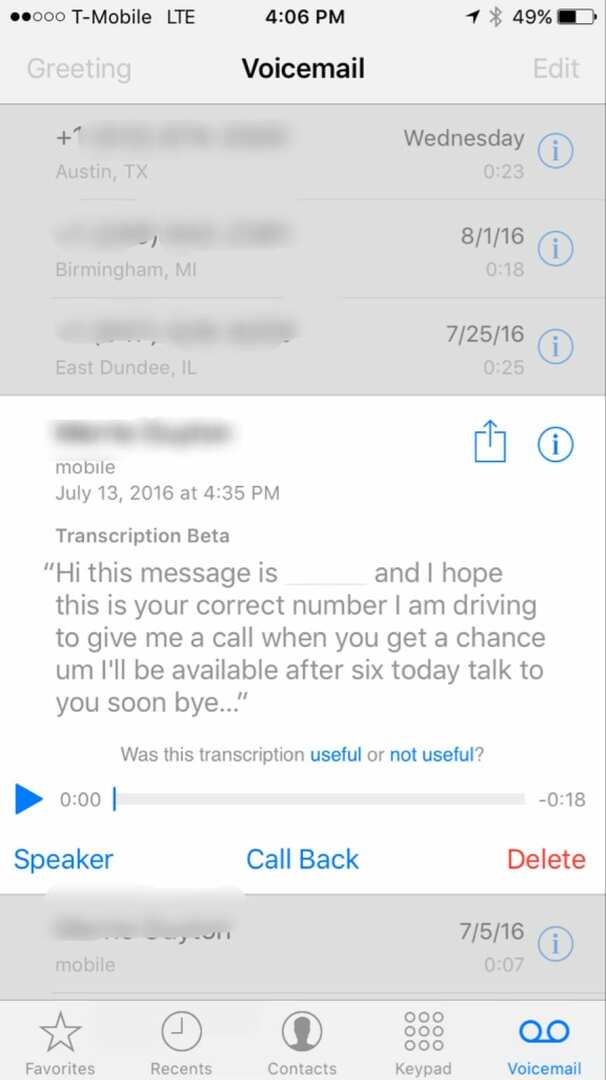
Du vil også se et alternativ for å markere om transkripsjonen gjorde en god jobb. I mine erfaringer er det gjort godt nok til å forstå hva som skjer, men får sjelden hele meldingen riktig.
Folk liker å legge igjen talemeldinger, men de liker ikke å motta talemeldinger. Det er også et generasjonsgap når det kommer til telefonsvarer. Eldre mennesker liker telefonsvarer mens yngre foretrekker tekstbasert kommunikasjon. Denne iOS 10-transkripsjonsfunksjonen vil bygge bro over dette gapet.
Transkripsjon av talepost er spesielt praktisk for bedriftseiere og ansatte som ofte er i møter eller på farten og trenger å sjekke talepost uten å lytte til hele meldingen. Med transkripsjon av talepost kan du fortelle hasteanrop fra oppfordringer / telefonselgere og alt i mellom.
Visuell talepost er en nøkkelfunksjon i iOS 10-systemet. Lær om alt det andre nyttige iOS 10-funksjoner og hvordan du bruker dem på iPhone og iPad ved å gå gjennom veiledningen vår.

Benjamin har skrevet om Apple og teknologisektoren som helhet i over fem år.
Arbeidet hans har blitt omtalt Forbes, MacWorld, Giga, MacLife, og mer.
I tillegg er Goldman grunnleggeren av BZG, et programvareutviklingsselskap som fokuserer på Apple-enheter.